Como Converter Arquivo RAR para ZIP no Windows

Você tem alguns arquivos RAR que deseja converter em arquivos ZIP? Aprenda como converter arquivo RAR para o formato ZIP.
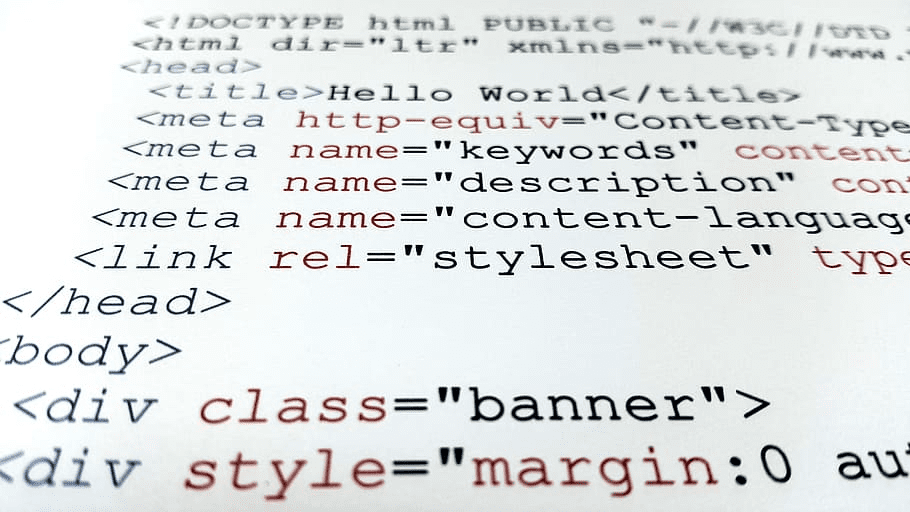
A maioria das pessoas está acostumada a colocar janelas lado a lado, quando deseja dois documentos, duas cópias do mesmo programa abertas ou dois programas diferentes. Ter vários documentos abertos pode ser uma grande ajuda para um desenvolvedor, pois pode ajudá-lo a consultar outro programa com uma função externa ou chamada de função que você precisa usar ou manipular.
Se você quiser ver mais de um documento ao mesmo tempo no Notepad ++, basta abrir uma segunda janela e colocá-los lado a lado. Como alternativa, você pode dividir a janela principal em duas subjanelas e, em seguida, transferir seus documentos entre as subjanelas como preferir.
Como visualizar vários documentos de uma vez
Para dividir a janela do Notepad ++ em duas subjanelas, clique com o botão direito em uma guia aberta e, a seguir, clique em “Mover para outra visualização” ou “Clonar para outra visualização”.
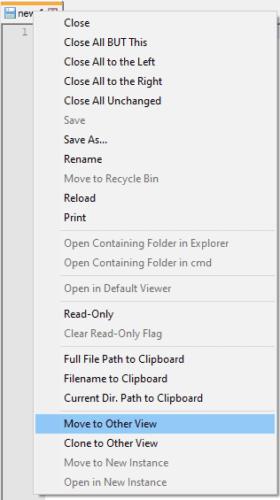
Clique com o botão direito em uma guia aberta e clique em “Mover para outra visualização” ou “Clonar para outra visualização”.
“Mover para outra visualização” moverá a guia para a outra subjanela ou criará uma se ainda não houver uma. “Clonar para outra visualização” abrirá uma segunda cópia da guia na outra subjanela ou criará uma, se necessário.
Usar “Mover para outra visualização” é útil se você deseja especificamente ter dois documentos diferentes abertos. “Clonar para outra visualização” abre uma segunda cópia do documento, suas alterações atuais no documento serão transportadas para o documento clonado. Depois que um documento é clonado, qualquer alteração em um afetará instantaneamente a outra versão também, pois elas permanecerão idênticas.
Você pode rolar um arquivo clonado independentemente; isso pode ser particularmente útil se você quiser verificar como algo foi definido na parte superior de um documento enquanto edita algo mais abaixo no documento.
Por padrão, as subjanelas ficam lado a lado. Você pode alterná-los para um acima do outro, clicando com o botão direito do mouse no divisor e clicando em “Girar para a direita” ou “Girar para a esquerda”.
Dica: Girar “para a direita” significa 90 graus no sentido horário, enquanto “esquerda” significa 90 graus no sentido anti-horário.
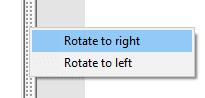
Você pode empilhar as subjanelas verticalmente em vez de horizontalmente clicando com o botão direito do mouse no divisor e clicando em “Girar para a direita” ou “Girar para a esquerda”.
Você tem alguns arquivos RAR que deseja converter em arquivos ZIP? Aprenda como converter arquivo RAR para o formato ZIP.
Você precisa agendar reuniões recorrentes no MS Teams com os mesmos membros da equipe? Aprenda como configurar uma reunião recorrente no Teams.
Mostramos como mudar a cor do destaque para texto e campos de texto no Adobe Reader com este tutorial passo a passo.
Neste tutorial, mostramos como alterar a configuração de zoom padrão no Adobe Reader.
O Spotify pode ser irritante se abrir automaticamente toda vez que você inicia o computador. Desative a inicialização automática seguindo estes passos.
Se o LastPass falhar ao conectar-se aos seus servidores, limpe o cache local, atualize o gerenciador de senhas e desative suas extensões de navegador.
O Microsoft Teams atualmente não suporta a transmissão nativa de suas reuniões e chamadas para sua TV. Mas você pode usar um aplicativo de espelhamento de tela.
Descubra como corrigir o Código de Erro do OneDrive 0x8004de88 para que você possa voltar a usar seu armazenamento em nuvem.
Está se perguntando como integrar o ChatGPT no Microsoft Word? Este guia mostra exatamente como fazer isso com o complemento ChatGPT para Word em 3 passos fáceis.
Mantenha o cache limpo no seu navegador Google Chrome com esses passos.






